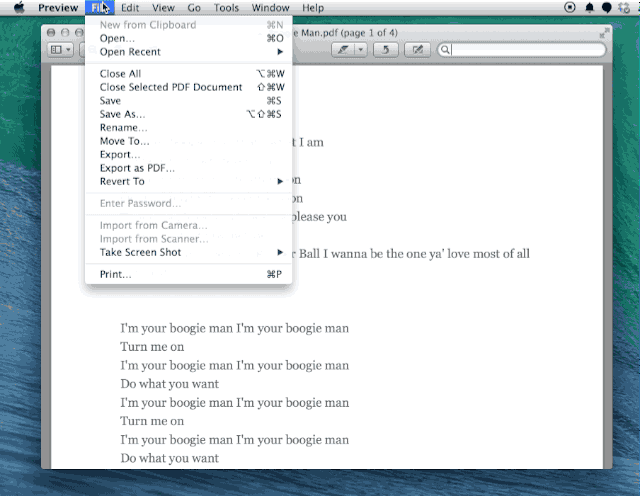Poate că, dacă ne folosim doar Mac-ul, nu este necesar să apelăm la parole pentru a ne proteja documentele ... sau poate, pentru că ne putem pierde echipamentul și, atunci când ne confruntăm cu anumite documente, fiecare măsură este bună.
Protejarea prin parolă de previzualizare.
En App Storeși, în afara acestuia, există aplicații care ne permit să protejăm documentele cu o parolă, totuși, dacă ceea ce vrem să protejăm este un document PDF, previzualizare Ne oferă această opțiune dacă trebuie să apelăm la alte aplicații. Procesul, așa cum veți vedea, este foarte simplu.
În primul rând, deschidem cu previzualizare documentul PDF căruia dorim să îi atribuim o parolă. Odată deschis, trecem la meniu Arhivă și acolo, apăsând tasta Opțiune, vom vedea cum funcționează meniul duplicat Se transformă în Salvează ca…
Noi selectăm Salvați ca iar în caseta de dialog pop-up bifăm caseta cifrare de Jos.
Apoi introducem parola pe care dorim să o atribuim PDF de două ori și o păstrăm în locul pe care îl dorim în al nostru Mac.
Acum, de fiecare dată când dorim să deschidem acest document, ni se va cere parola atribuită.
SURSA: CultOfMac